In addition to containing text and graphics, PDF files can contain entire files inside them as attachments. This makes exchanging sets of documents easier and more reliable. The Attachments pane provides you a central place to view, insert, delete, and export attachments.
Nitro Pro lets you attach files in two ways:
- Document Level Attachments: If you are preparing a document for others to review, you may wish to attach the source file along with additional reference materials (such as spreadsheets and drawing files) at the document level, providing reviewers a complete packet of information that they can access at any time while reviewing the PDF version.
- Annotation Attachments: If you are reviewing a document prepared by someone else, and need to provide feedback in the form of a separate file (for example, a revised engineering drawing or price list), you may wish to attach these files as annotations, since you can insert these at exact locations within the PDF. Annotation attachments are shown as a paper clip icon on the PDF page; reviewers can double-click the icon to open the file.
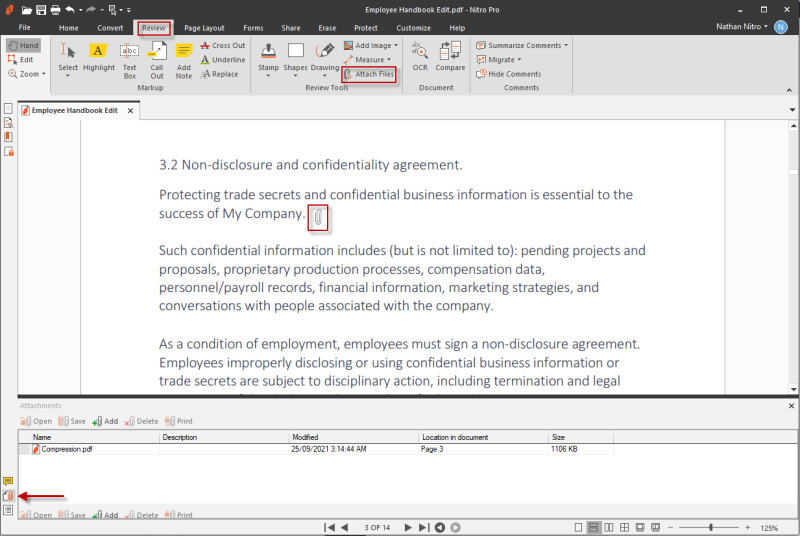
To attach a file at the document level:
- In the File menu, select Attach Files. The Open dialog appears.
- Browse to the file you wish to attach, select it, and click Open. The file is attached to your PDF document, and is embedded in the file when you save it.
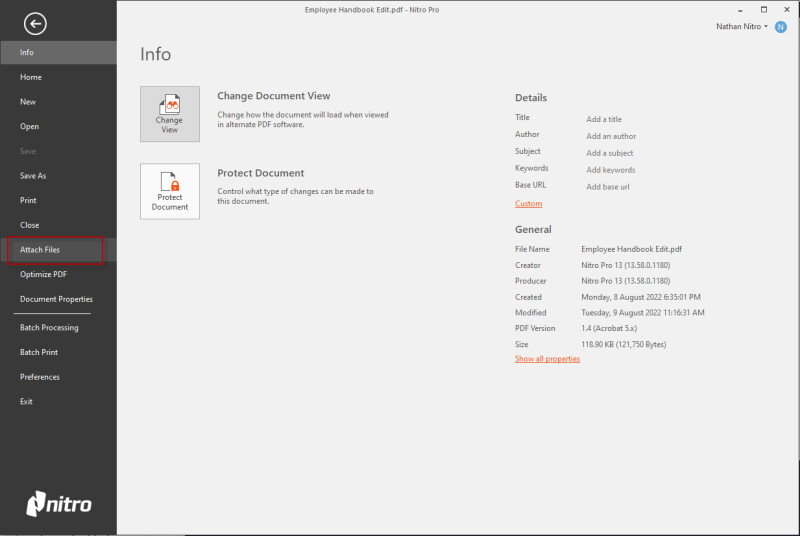
For more information, see Attachments Pane and Attach files as annotations.